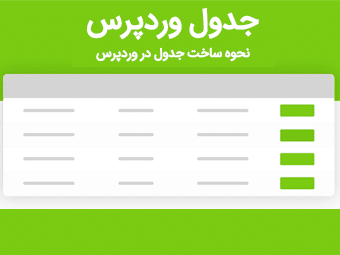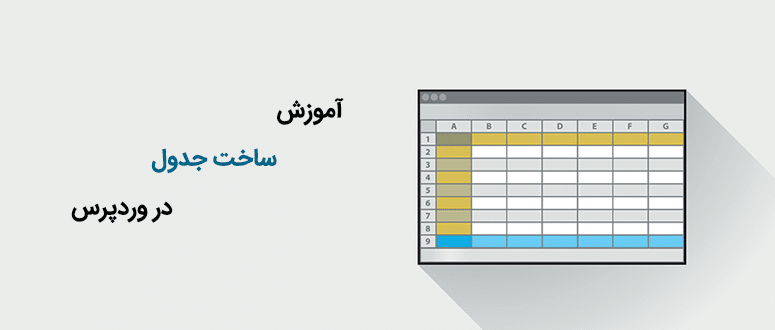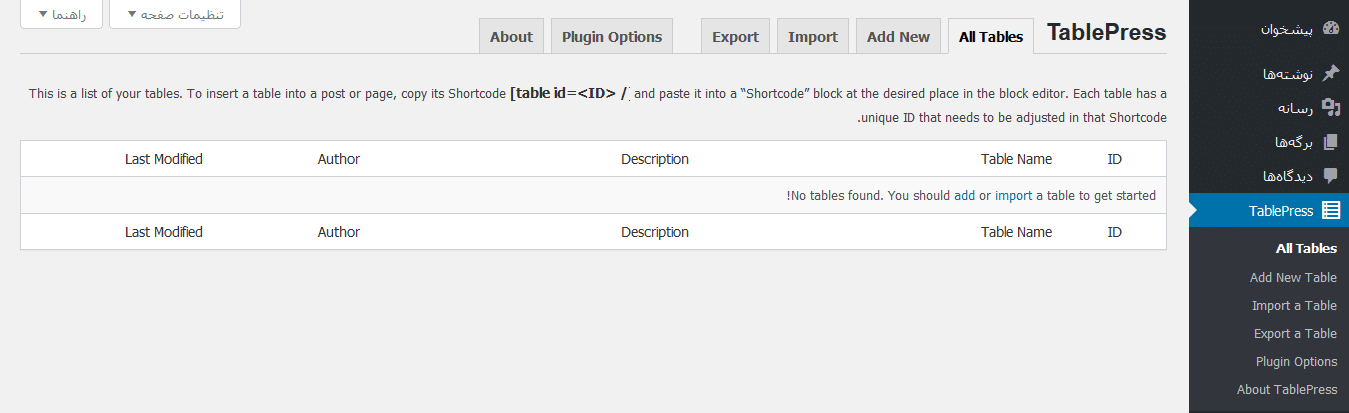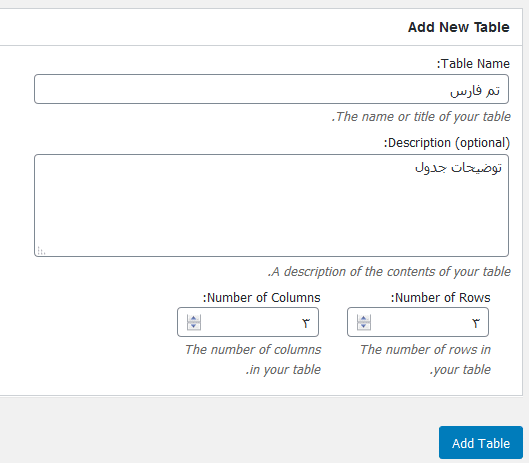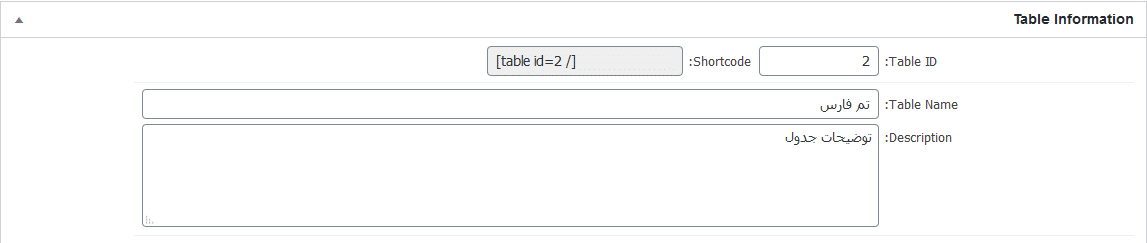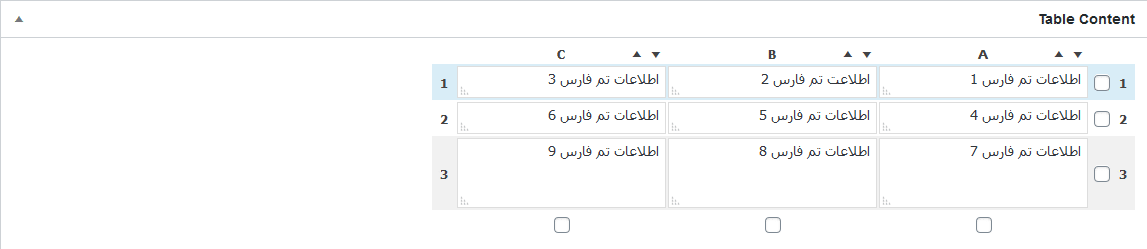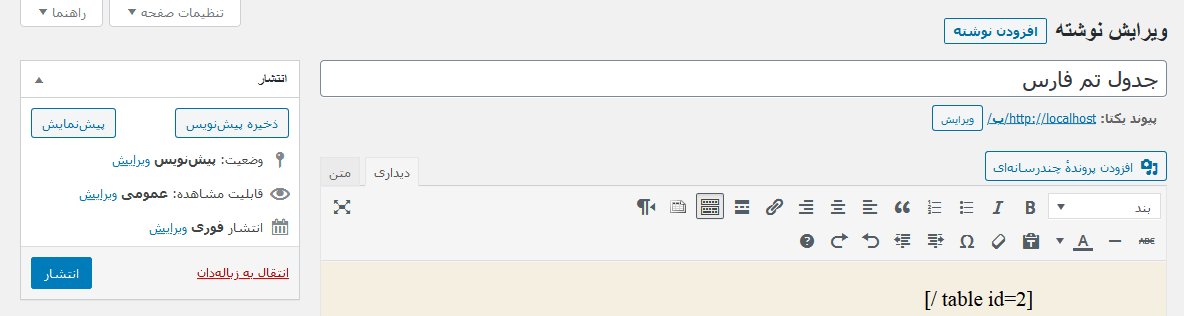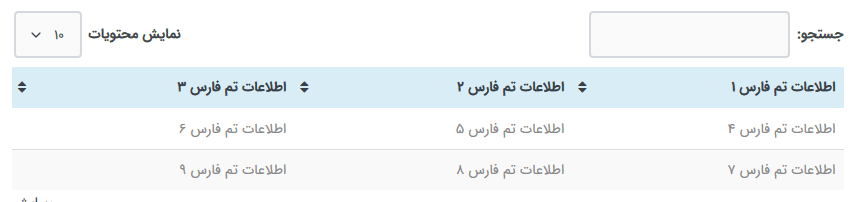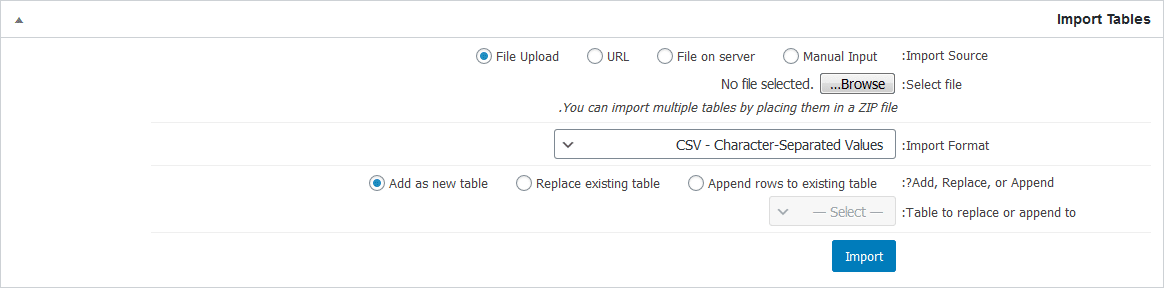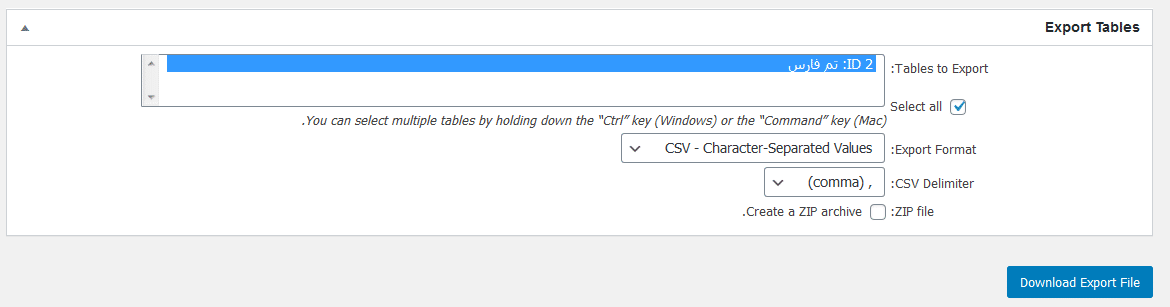ویرایشگر تصویری داخلی وردپرس ابزاری بسیار قدرتمند است. این امکان را به شما می دهد تا بدون هیچ گونه مهارت برنامه نویسی، محتوای غنی و زیبا ایجاد کنید. با این حال، مواردی وجود دارد که ویرایشگر بصری نمی تواند انجام دهد. یکی از این موارد ایجاد جدول است.
گاهی اوقات برای ارائه و سازماندهی داده های خود به یک جدول نیاز دارید. شما می توانید جداول را با استفاده از HTML و CSS طراحی کنید، که این یک گزینه مناسب نیست و ممکن است یک جدول بد شکل حاصل کار شما باشد.
خوشبختانه تعدادی افزونه وردپرس وجود دارد که به شما کمک می کند یک جدول کاربردی و جذاب را به سرعت ایجاد کنید.
در ادامه ما با یکی از محبوب ترین افزونه های وردپرس ایجاد جدول یعنی TablePress به شما نحوه ساخت جدول را آموزش می دهیم.
افزودن جدول به وردپرس با افزونه TablePress
TablePress یک افزونه بسیار محبوب وردپرس است که تعداد نصب بسیار بالایی را به ثبت رسانده است. در ادامه این مقاله، اینکه چرا از TablePress استفاده کنید را بیان و همچنین نحوه ساخت جدول با TablePress را به شما آموزش می دهیم.
TablePress چیست؟
TablePress به خوبی کدگذاری شده، دارای مستندات ستاره ای و برخی از ویژگی های کلیدی است که آن را به بهترین افزونه جدول وردپرس رایگان تبدیل می کند. این پلاگین به شما امکان می دهد جداول را به راحتی ایجاد، مدیریت و ویرایش کنید، همه اینها بدون نیاز به کد نویسی انجام می شود.
برخی از مفیدترین ویژگی های آن در زیر برجسته شده است:
- ویژگی های واردات. با TablePress به راحتی می توانید جداولی از ابتدا ایجاد کنید، اما همچنین می توانید فایلهای CSV ،Excel ،HTML و JSON موجود را که قبلاً در اختیار دارید درون ریزی کنید. اگر داده های خود را از قبل داشته باشید، این روند ایجاد جدول را ساده تر می کند.
- ویژگی های صادرات. وقتی جدول TablePress خود را ایجاد کردید، داده های شما برای همیشه قفل نمی شوند. با ویژگی صادرات مفید، می توانید داده های خود را در قالب CSV ، HTML یا JSON صادر کنید.
- پشتیبانی از فرمول. اگر عادت دارید جدول هایی را در اکسل ایجاد کنید، پس با TablePress درست در خانه خواهید بود. این افزونه از فرمول ها پشتیبانی می کند، بنابراین شما مجبور نیستید محاسبات خود را به صورت غیر مستقیم انجام دهید، می توانید آنها را درون خود افزونه انجام دهید.
جوانب مثبت و منفی افزونه TablePress
TablePress یکی از بهترین افزونه های جدول وردپرس در بازار است. اما هر چیزی دارای جوانب مثبت و منفی است. در زیر برخی از جوانب مثبت و منفی این افزونه را بیان می کنیم:
جوانب مثبت TablePress
- این چندین فرمت داده برای واردات و صادرات ارائه می دهد.
- می توانید نوار جستجوی کاربر را به هر جدول ایجاد شده اضافه کنید.
- می توانید صفحه بندی را به هر جدول ایجاد شده اضافه کنید.
- می توانید فرم ها را به سرعت ایجاد کنید.
- ظاهر اولیه فرم ها حتی بدون یک طراحی پیشرفته ظاهر، بسیار مناسب به نظر می رسد.
- تعدادی برنامه افزودنی رایگان در دسترس است که می تواند عملکرد این افزونه را تا حد زیادی گسترش دهد.
جوانب منفی TablePress
- جداول ایجاد شده با این افزونه در خارج از جعبه پاسخگو نیستند، با این وجود می توانید از افزونه ای برای پاسخگو کردن جداول خود استفاده کنید.
- ویرایشگر از ابتدا می تواند کمی گیج کننده باشد. البته پس از ایجاد چند جدول ، به خوبی کار با آن را یاد می گیرد.
نحوه ایجاد و اضافه کردن یک جدول جدید در وردپرس
اولین قدم برای ایجاد جدول وردپرس ، نصب افزونه TablePress است.در صورت نیاز به اطلاعات بیشتر، آموزش نصب افزونه وردپرس را ببینید.
بعد از نصب و فعالسازی افزونه، در پیشخوان وردپرس بر روی TablePress کلیک کنید.
این صفحه پانل کنترل جدول شما است. شما می توانید جداول خود را مدیریت کنید، یک جدول جدید ایجاد کنید، داده های وارداتی، داده های صادراتی و حتی برنامه های افزودنی اضافی را اضافه کنید.
برای ایجاد یک جدول جدید ، بر روی گزینه Add New Table کلیک کنید.
با استفاده از این صفحه می توانید نام جدول را وارد کنید، توضیحی ایجاد کنید و تعداد ردیف ها و ستون ها را مشخص کنید.
پس از انجام این کار، روی دکمه Add Table کلیک کنید تا جدول ایجاد شود.
در صفحه بعدی کد کوتاه به شما می دهد که می توانید با کپی کردن آن در هر مکان که دوست دارید جدول خود را در سایت نمایش دهید.
همچنین در کمی پایین تر می توانید، اطلاعات خود را در جدول وارد کنید. پر کردن جدول بسیار ساده و شبیه به ایجاد صفحه گسترده اکسل است.
در انتهای صفحه، گزینه هایی برای طراحی جدول مانند امکان اضافه کردن و تغییر کلاس های CSS ، ردیف های تکراری و ستون ها، اضافه کردن لینک ها و تصاویر و موارد دیگر دیگر خواهید داشت.
همچنین در بالای صفحه با کلیک بر روی دکمه Preview می توانید پیش نمایش جدولی که ساختید را ببینید.
پس از اتمام تنظیمات، بر روی Save Changes کلیک کنید تا تغییرات ذخیره شود. و سپس با استفاده از کد کوتاه که در اختیار شما می گذارد، جدول را در هر جا که می خواهید نمایش دهید.
نحوه اضافه کردن جدول به نوشته یا برگه وردپرس
فقط کافیست کد کوتاه جدولی که ایجاد کرده اید را در هر برگه یا نوشته موجود کپی و جای گذاری کنید و جدول نمایش داده خواهد شد.
بعد از انتشار نتیجه به شکل زیر خواهد بود ( ظاهر جدول زیر به صورت پیش فرض است و می توانید ظاهر را هر طور که می خواهید تغییر دهید)
نحوه وارد کردن یک جدول در وردپرس
اگر از قبل داده های جدول خود را از منبع دیگری مانند صفحه گسترده اکسل آماده کرده اید، می توانید آن داده ها را در TablePress وارد کنید.
برای وارد کردن داده های جدول خود به TablePress › Import a Table مراجعه کنید.
در اینجا می توانید مکان و نوع داده ای که وارد می کنید را انتخاب کنید (از طریق URL، آپلود مستقیم، یک پرونده در سرور خود، یا داده را کپی و بچسبانید). همچنین می توانید یک جدول جدید را با داده های خود ایجاد کنید یا داده ها را در یک جدول موجود جایگزین کنید.
هنگامی که تنظیمات خود را مشخص کردید، روی دکمه Import کلیک کنید.
سپس اضافه کردن یک جدول به سایت خود، همان روند فوق است. می توانید کد کوتاه جدول را در هر پست یا صفحه ای کپی و جایگذاری کنید.
نحوه صادر کردن یک جدول در وردپرس
برای صادر کردن داده های جدول شما گزینه داخلی نیز وجود دارد.
برای صادر کردن داده های جدول موجود خود به TablePress › Export a Table مراجعه کنید.
شما این توانایی را خواهید داشت که انتخاب کنید، داده مورد نظر خود را به چه فرمی صادر کنید، CSV ، HTML یا JSON.
سپس بر روی دکمه Download the Export File کلیک کنید، تا فایل دانلود شود.
به پایان این مقاله رسیدیم، امیدواریم که نحوه ساخت جدول در وردپرس با افزونه TablePress را یاد گرفته باشید. همچنین اگر این مقاله مفید بود، ممکن است بخواهید مقاله دیگر ما را در مورد افزونه گالری وردپرس ببینید.